安装完了win10操作系统 简单几步使用更加流畅
前两天给小伙伴儿们介绍了系统安装方法,不知道大家伙安装好了吗?相信很多从Win7过渡Win10之后有一些烦恼,感觉win10用起来有点别扭,和以前使用习惯很不一样,今天小编就提供一点自己使用的经验,帮助大家找回熟悉的Windows。

1.Win10安装完后,首先让我们感到别扭的是,整个桌面只有一个“回收站”的图标;
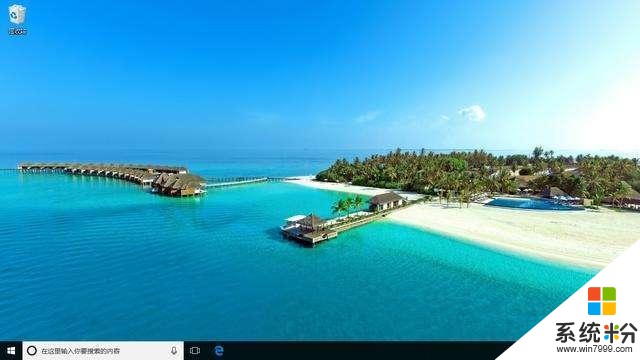
2.我们可以在桌面空白处(没有文件图标的地方)右键单击,选择“个性化”,进入“设置”里的“个性化”,选择“主题”,点击右侧“桌面图标设置”,进入“桌面图标设置”对话框。这时候就可以按照自己的需要,在需要的项目前面打上勾,点击“确定”或者“应用”都可以,回到桌面就可以看到已经生效了。
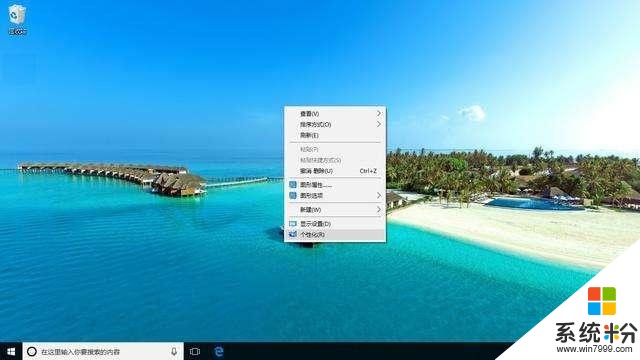
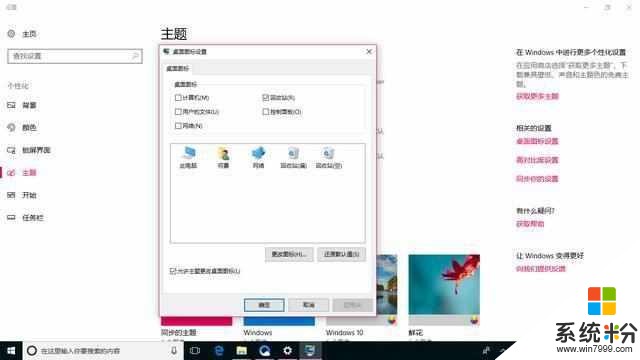
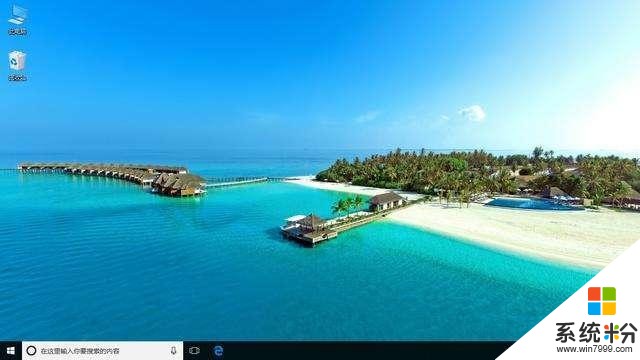
1.Cortana的搜索框如果需要关闭的话,可以右键单击任务栏空白处,选择“搜索”(联网并登陆微软账号之后显示为“Cortana”),选择“显示搜索图标”,搜索框会变成一个放大镜的图标(联网并登陆微软账号则会显示为一个圆圈,即为Cortana的图标),如图所示;或者也可以选择“隐藏”,则搜索框直接消失。
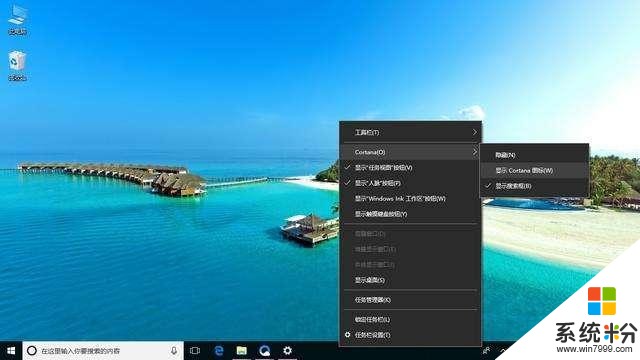
2.任务栏图标固定或者解除固定,桌面软件图标可直接拖拽到任务栏进行固定;在开始菜单里列表或磁贴中的图标(这里以磁贴为例)可右键单击选择“更多”中的“固定到任务栏”(已经固定的显示为“从任务栏取消固定”)。取消固定可以直接在任务栏图标上右键单击或者左键单击向上滑(向上滑后可能需要等一秒钟左右),选择“从任务栏取消固定”。
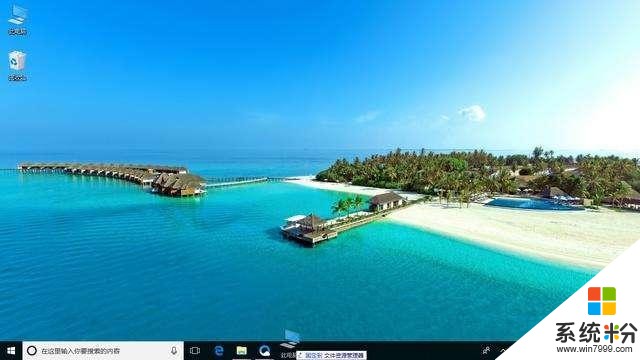
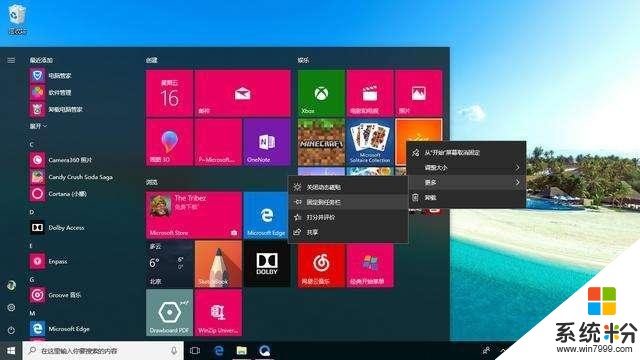
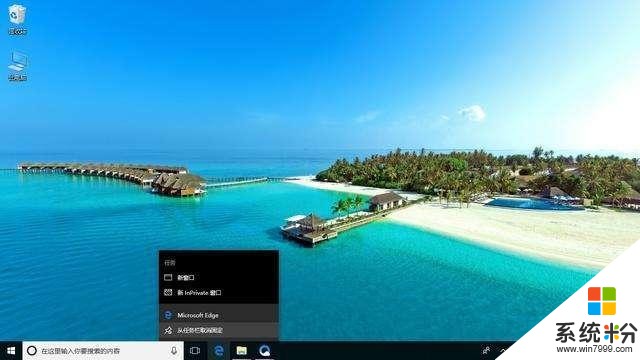
3.如果嫌麻烦,可直接安装第三方开始菜单,简单粗暴;
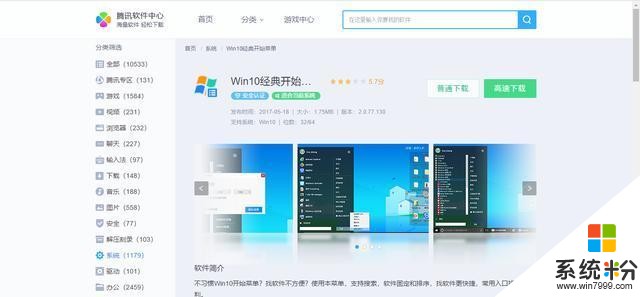
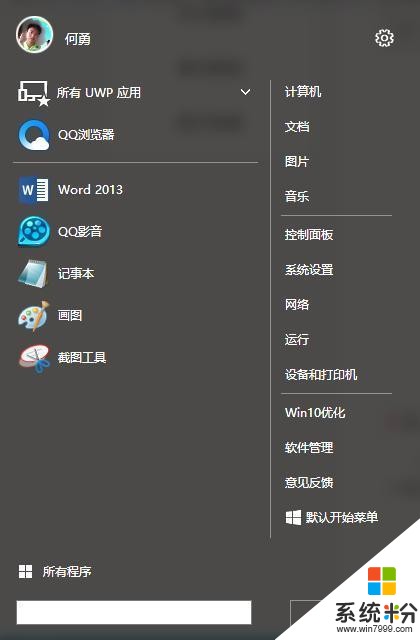
1.开始菜单的轮廓大小调整,就像普通的窗口一样,将鼠标放在开始菜单边缘(上方或右方边缘)出现双向小箭头按住调整即可;
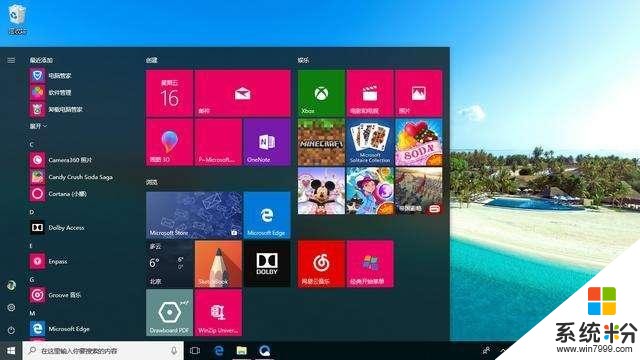
2.Win10开始桌面最有特色的就是左边是Win7风格,右边是Win8磁贴,我们可以右键单击开始菜单内的任意图标,选择“固定到开始菜单”或“从开始菜单内取消固定”,并且可以定制磁贴的大小、是否为动态磁贴等。磁铁可以分组,分组或者磁贴的位置可直接拖拽调整,系统会自动根据用户操作进行其他图标调整,很贴心,并且磁贴可直接拖到桌面建立快捷方式;
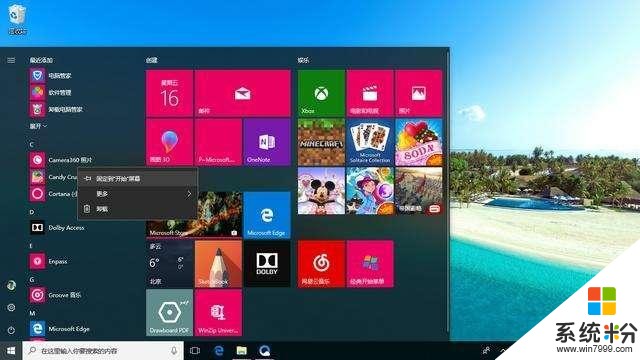
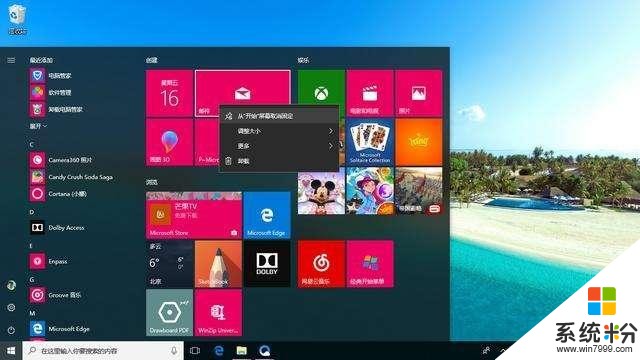
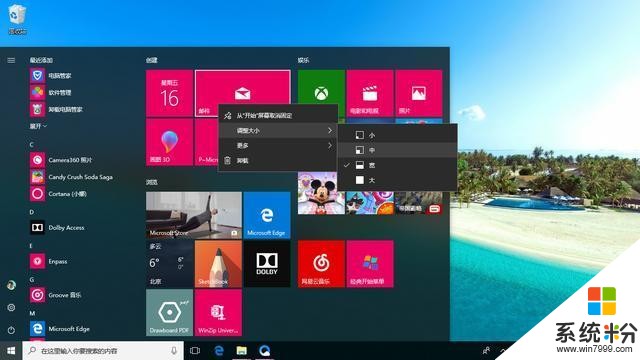
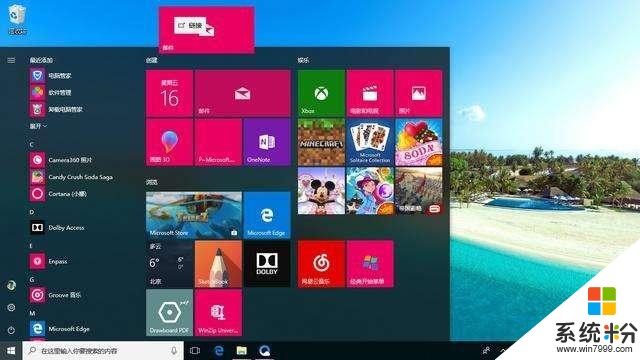
小编刚装完系统时最吐槽的就是“此电脑”打开之后就是“快速访问”,想打开本地磁盘往往要在左边的导航栏里找,不方便,想打开本地磁盘往往要在左边的导航栏里找,不方便。现在教大家怎么设置。找到上部导航栏“查看选项卡”,点击右边“选项”,进入对话框,下拉选择“此电脑”,点击“确定”或“应用”生效。
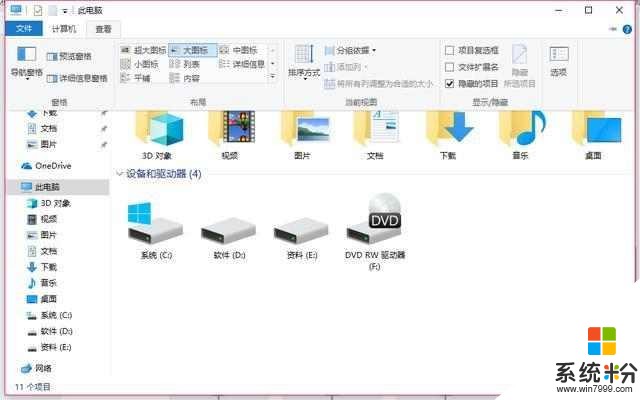
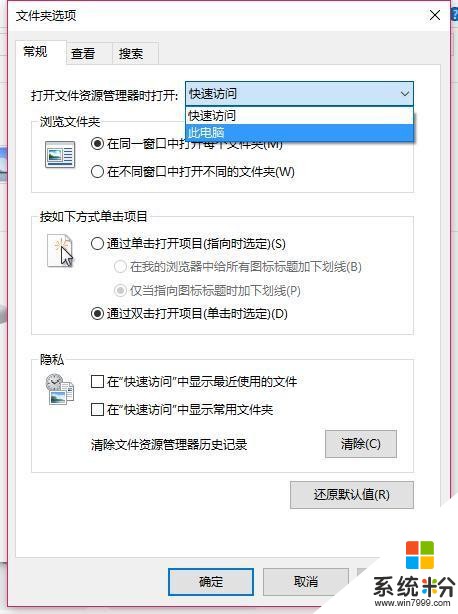
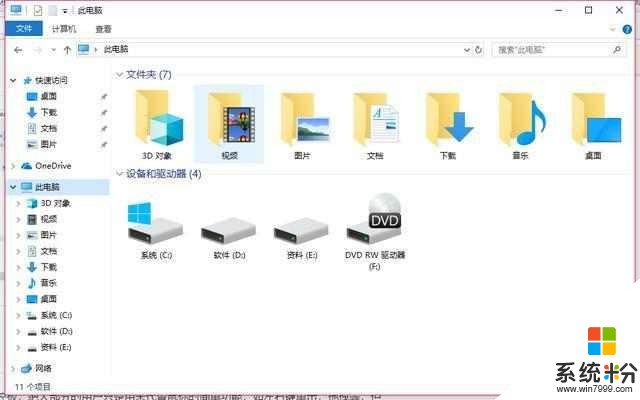
作为微软的最后一个独立发布的Windows版本,此后功能删减及BUG修补,都会以更新形式为大家提供,因此,Windows10默认开启自动更新功能,且不再面向普通用户提供关闭选项,并且每次下载完都会在关机时安装更新,但是相信有很多小伙伴并不想系统因此占用网速及等待关机时间过长,通过常规设置是不能关闭Win10的自动更新的,只能通过高级一点的方法关闭自动更新。下面我来教大家方法。
1.右键点击左下角微软按钮,找到“运行” 也可用键盘的win+R ;
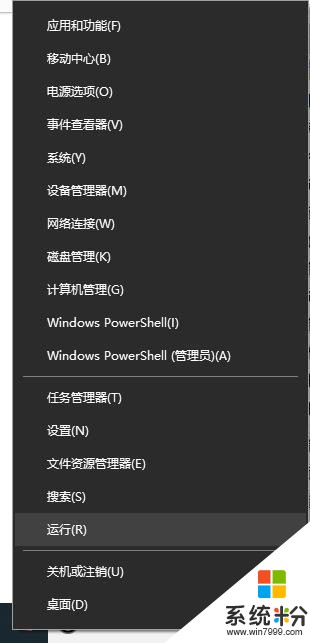
2.在运行处输入 “services.msc” 点击确定;
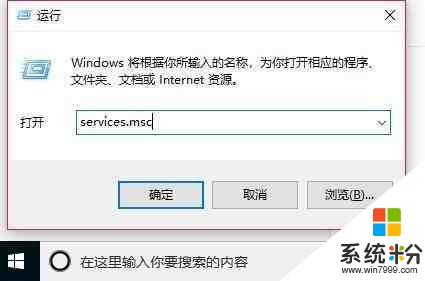
3.在弹出来的服务中,找到“Windows Update”;
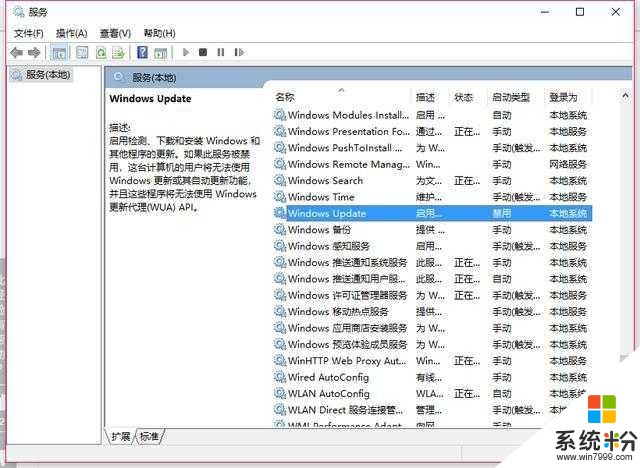
4.找到后双击,在启动类型处·选择“禁用”然后点击应用;
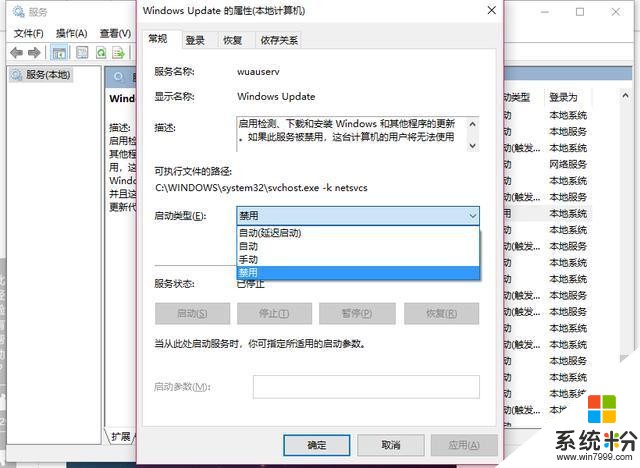
为了大家的安全,微软很“贴心”的内置了Windows Defender杀软,尽管它拥有小巧、简洁等使用特点,殊不知,国人大多数对此不感冒,总是想方设法关闭自带杀软,安装第三方国产安全软件。这是为了照顾使用Windows10家庭版的小伙伴们,就介绍一种最简单的方法关闭Windows Defender。
打开运行,输入”reg add "HKEY_LOCAL_MACHINESOFTWAREPoliciesMicrosoftWindows Defender" /v "DisableAntiSpyware" /d 1 /t REG_DWORD /f“,点击确定,接着将会弹出一个窗口,这表示你已经成功关闭了Windows Defender,重启即可,由于只是一瞬间,所以无法截图。
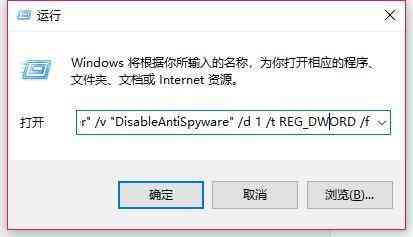
经过以上六种设置之后,Win10会变得更好用哦,小伙伴们有好的点子欢迎在评论补充!









